Vraagt u zich af hoe u verwijderde of gearchiveerde Gmail-berichten kunt herstellen? U hoeft zich geen zorgen te maken, dit bericht is voor u.
Gearchiveerde Gmail wordt niet opgeslagen in het Met ster map noch gezien in de Postvak IN map in uw Gmail-account. U hebt echter toegang tot de gearchiveerde berichten in het Alle mails map.
Soms verwijderen Windows-gebruikers gearchiveerde e-mails per ongeluk of opzettelijk, maar moeten ze deze mogelijk herstellen. E-mails van de Prullenbak De map kan mogelijk niet worden hersteld als ze handmatig of automatisch worden verwijderd na de wachttijd van 30 dagen.
Als je de gearchiveerde Gmail nog hebt verwijderd uit het Prullenbak map op uw Gmail-account, dan is dit probleem oplosbaar, maar als u dit niet doet, moet u mogelijk contact opnemen met de Gmail-serverbeheerder om u te helpen bij het herstellen van uw e-mails.
Gearchiveerde Gmail-berichten herstellen die per ongeluk zijn verwijderd
1. Herstel uit prullenbak
- Log in op uw Gmail.
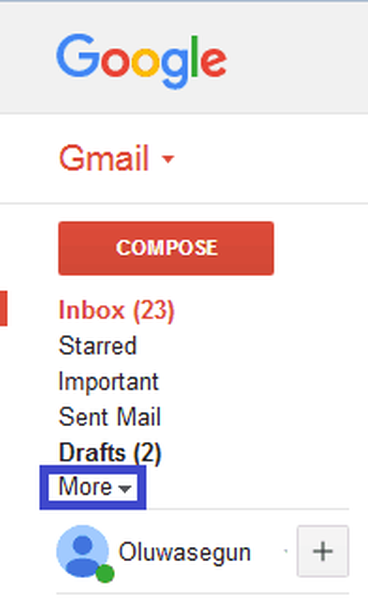
- Klik aan de linkerkant van de pagina op Meer. Ga vanaf hier naar Prullenbak.
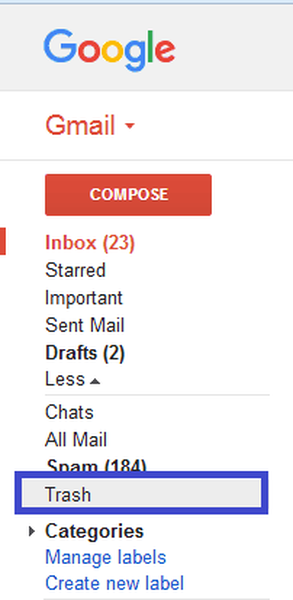
- Vink in de map Prullenbak het vakje aan naast alle berichten die u wilt herstellen.
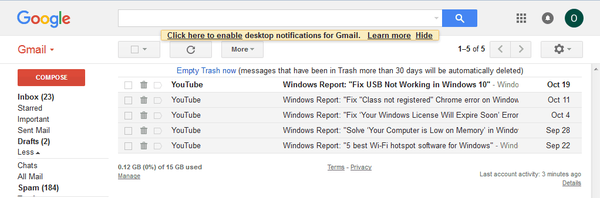
- Klik nu op het Actie pictogram en selecteer vervolgens Postvak IN.
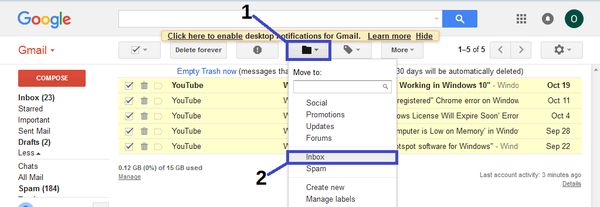
- Selecteer waar u de berichten naartoe wilt verplaatsen.
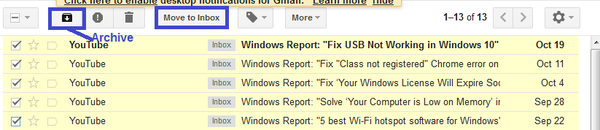
Deze methode vereist het identificeren van het specifieke bericht dat u uit het archief hebt verwijderd; u moet de tijd nemen om het vakje naast de berichten aan te vinken.
U kunt ook zoeken naar het verwijderde bericht in de zoekbalk en het terug verplaatsen naar het Postvak IN of Gearchiveerd map.
2. Gebruik een alternatieve e-mailclient
Misschien wordt het tijd dat je de e-mailclient helemaal verandert, omdat er veel geweldige alternatieven beschikbaar zijn die Gmail kunnen vervangen.
En onze belangrijkste suggestie in dit specifieke geval zou zijn Mailbird.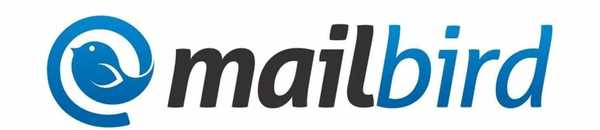
Momenteel is Mailbird een van de meest populaire e-mailclients en ook een van de beste e-mailapps voor Windows 10.
De tool is buitengewoon handig en synchroniseert al uw e-mails en contacten van meerdere accounts in één uniform Postvak IN. Bovendien biedt het veel eenvoudig in te stellen, aanpasbare functies en opties om het genoemde doel te dienen.
Gebruikers prijzen Mailbird om de minimalistische gebruikersinterface, de lage impact op het systeem en het gebruiksgemak van veel handige snelkoppelingen.
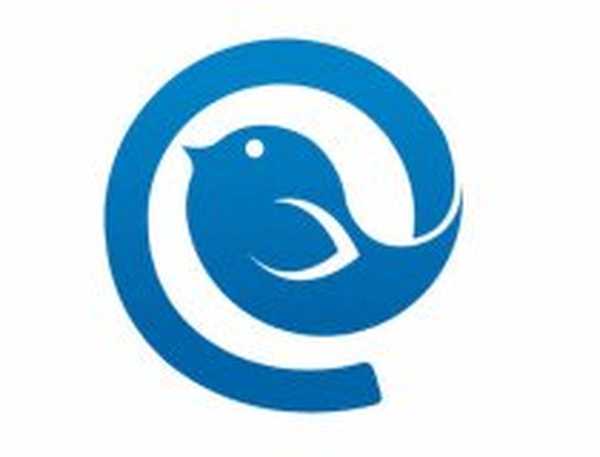
Mailbird
Gebruik Mailbird om te profiteren van een naadloze, lichtgewicht e-mailervaring die al uw e-mailaccounts op één plek brengt. Ontvang gratis Bezoek website3. Gebruik Microsoft Outlook
- Start Microsoft Outlook en log in op het e-mailaccount.
- Klik op het tabblad "E-mailmap" en vervolgens op "Verwijderde items".
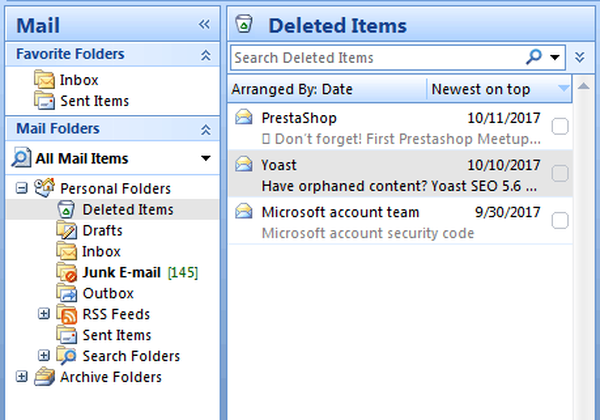
- Klik nu met de rechtermuisknop op het verwijderde gearchiveerde bericht en selecteer de optie "Verplaatsen naar map".
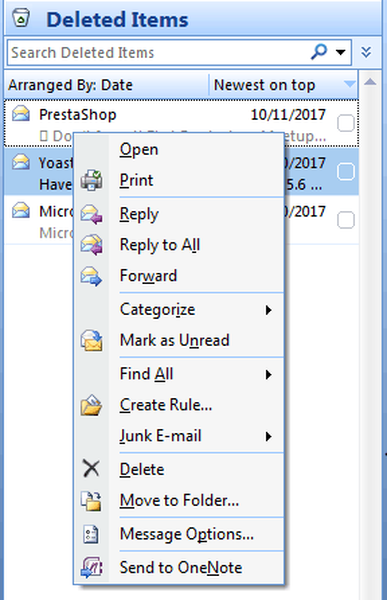
- Klik vervolgens op "Inbox" om het verwijderde bericht naar de "Inbox" te verplaatsen en wacht tot het proces is voltooid.
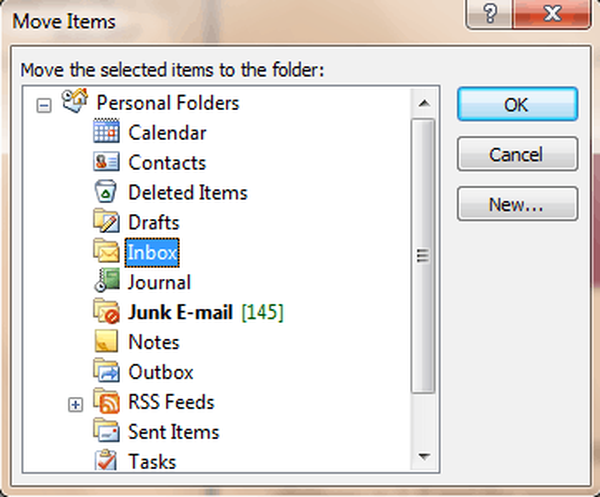
Sommige bedrijven / organisaties gebruiken de Microsoft Exchange-server voor hun zakelijke e-mailadres.
Daarnaast is het ook mogelijk om een aangepast domein e-mail te maken met Gmail door G-Suite te gebruiken, beschikbaar tegen een redelijke prijs per gebruiker per maand.
Wilt u een back-up van uw e-mails maken voor het geval dat? Bekijk deze lijst met geweldige back-upsoftware
4. Neem contact op met het Gmail-ondersteuningsteam
Een andere optie om het verwijderde gearchiveerde bericht op te halen, is contact opnemen met het Gmail-ondersteuningsteam. Soms het Prullenbak de map is mogelijk per ongeluk of automatisch gewist; U kunt echter een verzoek naar het Gmail-ondersteuningsteam sturen om u te helpen bij het herstellen van verwijderde berichten in uw Gmail-account.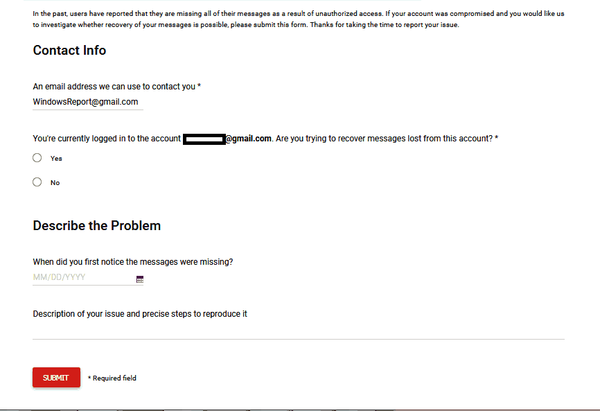
Als je contact wilt opnemen met het Gmail-ondersteuningsteam, ga dan naar de pagina met ontbrekende e-mails van Gmail.
Vul het formulier in en voer essentiële details in, zoals uw e-mailadres waar de verwijderde gearchiveerde e-mails zijn verwijderd, of u momenteel bent aangemeld en een korte beschrijving van het probleem (aard van de verwijderde e-mail).
Nadat u het formulier heeft ingevuld, klikt u op de Verzenden knop; het Gmail-ondersteuningsteam zal de verwijderde e-mail zeker voor je herstellen.
Kortom, u kunt elk van deze methoden gebruiken om verwijderde gearchiveerde Gmail-berichten op uw Windows-pc te herstellen. We zouden het meest van u willen horen, vooral op basis van het aangepakt probleem; u kunt hieronder reageren als u vragen heeft.
Opmerking van de uitgever: Dit bericht is oorspronkelijk gepubliceerd in oktober 2017 en is in juli 2020 bijgewerkt en vernieuwd voor versheid en nauwkeurigheid.
- Gmail-problemen
 Friendoffriends
Friendoffriends


![Alle problemen opgelost door Windows Update Rollup [mei 2014]](https://friend-of-friends.com/storage/img/images/all-the-issues-fixed-by-windows-update-rollup-[may-2014].jpg)
